Помимо нескольких новых функций, включая расширенную настройку экрана блокировки, пароли и редактирование сообщений, iOS 16 также предлагает несколько отличных новых функций. Одной из скрытых функций iOS 16 является возможность включения тактильных ощущений для клавиатуры iPhone. Для тех, кто не знает, если вы включите эту функцию, вы почувствуете вибрацию при наборе текста на клавиатуре iPhone. Поэтому, если вы хотите улучшить свой опыт набора текста, рекомендуется следовать этому руководству и узнать, как включить или отключить тактильные ощущения клавиатуры на iPhone в iOS 16!
Оглавление
Включить вибрацию клавиатуры на iPhone в iOS 16 (2022 г.)
Если вы не знали, тактильные ощущения от клавиатуры существуют уже давно. Многие сторонние приложения для клавиатуры iOS, такие как поддержка Microsoft SwiftKey и Gboard, поддерживают эту функцию, но то же самое отсутствовало в клавиатуре по умолчанию. Пользователи iPhone давно просили об этой небольшой функции, и Apple, наконец, прислушалась. Функция тактильных ощущений клавиатуры поддерживается на всех моделях iPhone, совместимых с iOS 16, а это означает, что при наборе текста на iPhone 8 или более поздней версии вы получите вибрацию.
Включите тактильную обратную связь на клавиатуре iPhone
1. На вашем iPhone под управлением iOS 16 запустите приложение «Настройки» и выберите «Звуки и тактильные ощущения».
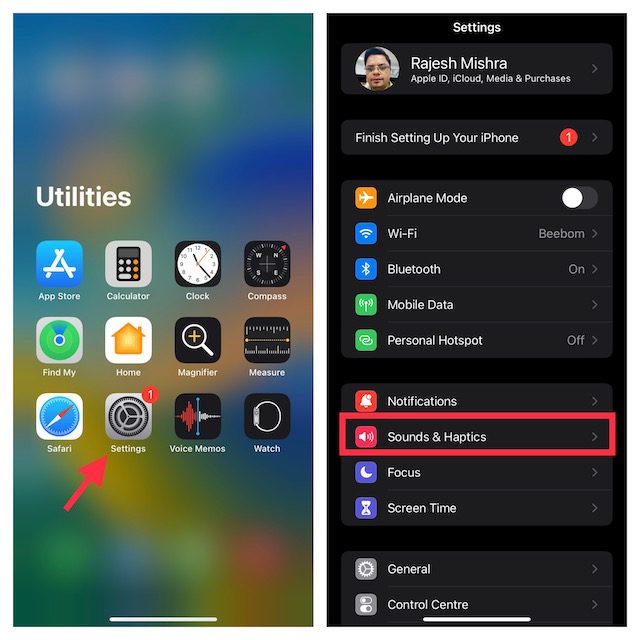
2. Теперь нажмите «Отклик клавиатуры».
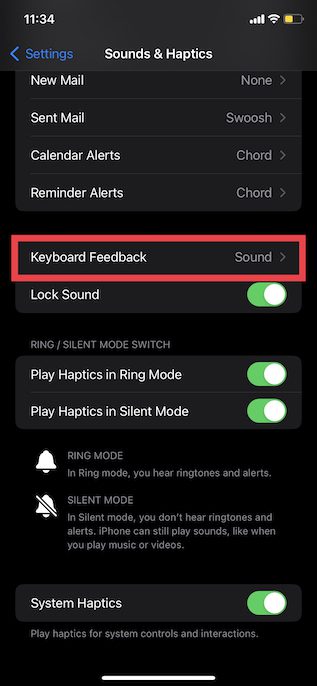
3. Наконец, включите «Haptic toggle», и все готово! Важно отметить, что вы можете отключить звук клавиатуры на этой странице, если он вам не нужен. Для этого отключите переключатель «Звук».
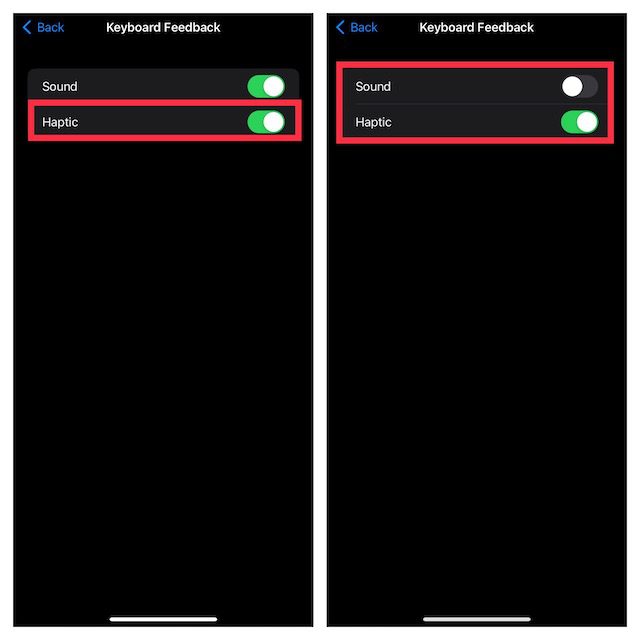
Теперь вызовите клавиатуру по умолчанию на своем iPhone, чтобы почувствовать мягкую вибрацию при каждом нажатии клавиши на клавиатуре.
Отключить тактильную обратную связь для клавиатуры iPhone
Хотя тактильная клавиатура довольно удобна и помогает улучшить ваш набор текста, не всем она может показаться полезной. К счастью, Apple позволяет легко его отключить. Просто выполните следующие действия:
1. Откройте приложение «Настройки» и перейдите к «Звуки и тактильные ощущения» -> «Отклик клавиатуры», как показано в разделе выше.
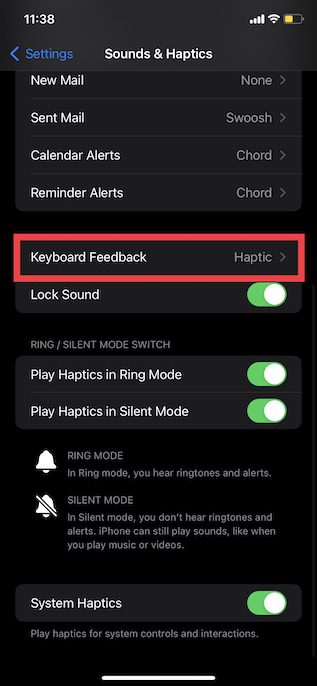
2. Теперь выключите переключатель рядом с «Haptic», и все. Вы больше не почувствуете вибрацию при наборе текста на клавиатуре iPhone.
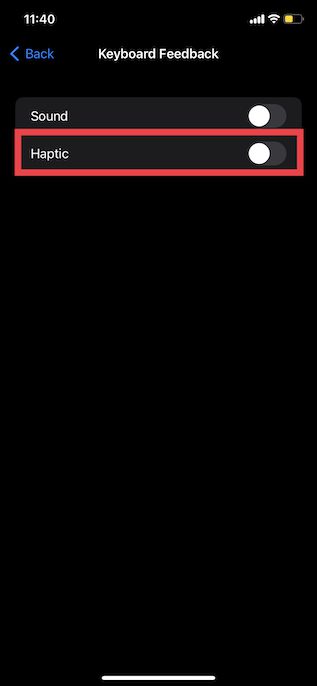
Включите и используйте тактильную клавиатуру на вашем iPhone
Ну вот! Никогда не поздно добавить такую полезную функцию, как тактильные ощущения клавиатуры, чтобы облегчить пользователям набор текста. Итак, хорошо, что Apple добавила эту долгожданную функцию в родную клавиатуру iPhone в iOS 16. Помимо этого, теперь у вас есть возможность редактировать и отменять iMessage, а также делать быстрые заметки на iPhone. Поэтому обязательно ознакомьтесь с этими функциями через связанные статьи. Кроме того, сообщите нам, будете ли вы использовать стороннюю клавиатуру или переключитесь на родную клавиатуру с добавлением тактильных ощущений на вашем iPhone.

